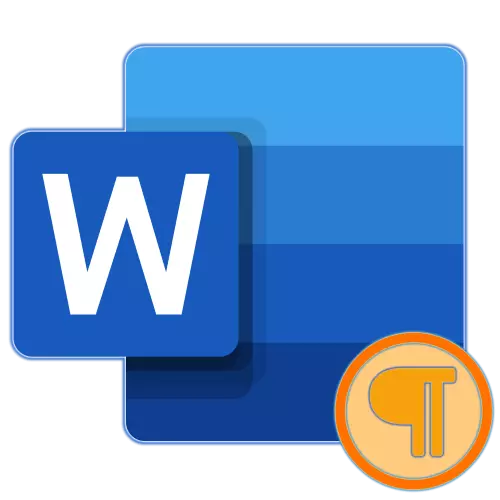
Při práci s dokumenty v textovém editoru Microsoft Word, je často často přidělit text. Může to být veškerý obsah dokumentu nebo jeho jednotlivých fragmentů, například odstavce. Většina uživatelů ji činí pomocí myši, jednoduše přesunout kurzorový ukazatel od začátku do konce požadované části záznamu, ale dnes vám řekneme o jednodušších a pohodlných možnostech.
Odstavec zvýraznit ve slově
Aby bylo možné zvýraznit odstavec v textovém dokumentu Word, není nutné jej zakrýt pomocí myši - to lze udělat mnohem rychleji s ním. Kromě toho, v některých případech je vhodnější používat klávesové zkratky. To vše, stejně jako některé jiné nuance budou diskutovány níže.Možnost 2: Odstavec od konce na začátek
Pro zvýraznění textu v opačném směru uvažovaném výše, tj. Z dna je třeba vyměnit jeden klíč v kombinaci.
- Nainstalujte kurzorový ukazatel na konci odstavce, který má být přidělen.
- Stiskněte klávesy "CTRL + SHIFT + SHIFT + UP".
- Odstavec bude zdůrazněn ve směru ukončení počátku.
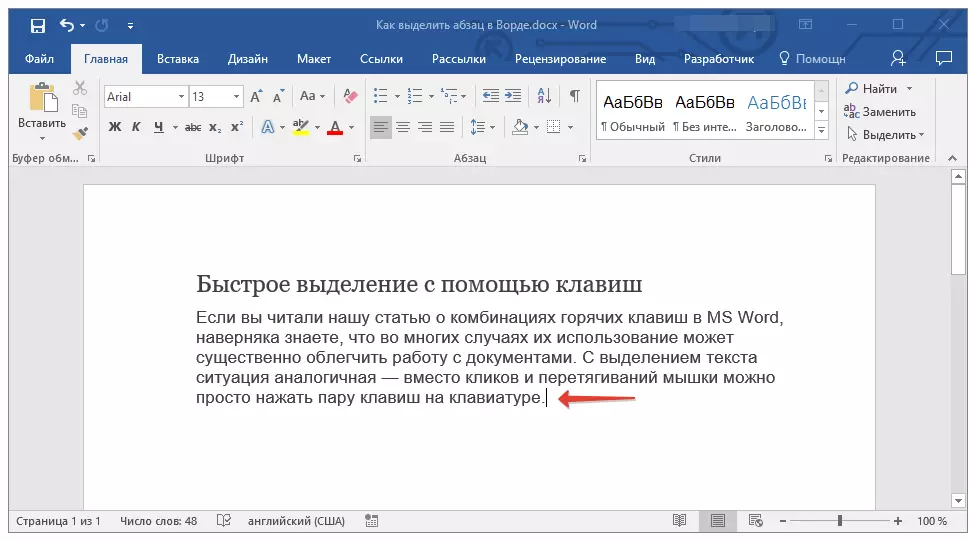

Další kombinace klíčů
Kromě rychlého výběru odstavců pomohou kombinace klíčových kombinací rychle přidělit další fragmenty textu, od jednoho symbolu a končící celým obsahem dokumentu. Než začnete používat níže uvedené kombinace, nastavte ukazatel kurzoru vlevo nebo vpravo od prvku nebo části textu, který chcete zvýraznit.Poznámka: V jakém místě (vlevo nebo vpravo) by mělo být ukazatel kurzoru před výběrem textu, závisí na tom, který směr budete "přesunout" od začátku do konce nebo na konci.
- "Shift + šipka doleva / vpravo" - zvýraznění jednoho označení vlevo nebo vpravo;
- "Ctrl + Shift + Left / vpravo šipka" - přidělení jednoho slova na levé / vpravo;
- Stisknutím tlačítka "HOME" s následným stisknutím tlačítka "Shift + End" - zvýraznění řetězce od začátku do konce;
- Stisknutím tlačítka "End" následuje stisknutím tlačítka "Shift + Home" zvýraznění řetězce od konce na začátek;
- Stisknutím tlačítka "END" následuje stisknutím tlačítka "Shift + Dolů šipka" - zvýraznění jednoho řádku dolů;
- Stisknutím tlačítka "HOME" následuje stisknutím tlačítka "SHIFT + UP Šipka" - zvýraznění jednoho řádku;
- "Ctrl + Shift + Home" - zvýraznění dokumentu od konce od konce;
- "Ctrl + Shift + End" - přidělení dokumentu od začátku do konce;
- "Alt + Ctrl + Shift + Pagewn / Pagueup" - Zvýraznění okna od začátku do konce / od konce na začátek (kurzor by měl být nainstalován na začátku nebo na konci textového fragmentu, v závislosti na tom, který směr budete přidělené, z nadhůří (paagedown) nebo zdola nahoru (PageUp));
- "Ctrl + A" - alokace celého obsahu dokumentu.
Viz také: Jak přidělit všechny textové / samostatné stránky v aplikaci Word
Závěr
Nyní víte o všech možných způsobech umístit odstavec nebo jiný libovolný textový fragment v aplikaci Microsoft Word. Díky našim jednoduchým pokynům můžete udělat mnohem jednodušší a rychlejší než začínající uživatele textového editoru.
